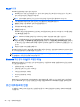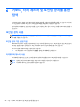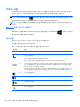User Guide-Windows 8.1
WLAN 에 연결
WLAN 에 연결하려면 다음과 같이 하십시오.
1. WLAN 장치가 켜져 있는지 확인합니다. 장치가 켜져 있으면 무선 표시등이 켜져 있습니다. 무선 표시
등이 꺼져 있으면 무선 버튼을 누르십시오.
참고: 일부 모델의 경우 모든 무선 장치가 꺼져 있으면 무선 표시등이 황색으로 나타납니다.
2. 시작 화면에서 화면 오른쪽 끝의 상단 또는 하단을 눌러 참 메뉴를 표시합니다.
3. 설정을 선택한 다음 네트워크 상태 아이콘을 클릭합니다.
4. 목록에서 WLAN 을 선택합니다.
5. 연결을 클릭합니다.
WLAN 이 보안이 적용된 WLAN 인 경우 보안 코드를 입력하라는 메시지가 표시됩니다. 코드를 입력한
다음 로그인을 클릭합니다.
참고: WLAN 이 목록에 없으면 무선 라우터 또는 액세스 지점 범위 밖에 있을 수 있습니다.
참고: 연결할 WLAN 이 없는 경우 Windows 바탕 화면에서 네트워크 상태 아이콘을 마우스 오른쪽
버튼으로 클릭한 후 네트워크 및 공유 센터 열기를 선택합니다. 새 연결 또는 네트워크 설정을 클릭합니
다. 표시되는 옵션 목록에서 네트워크를 수동으로 검색하여 연결하거나 새 네트워크 연결을 만들 수 있
습니다.
6. 화면의 지침에 따라 연결을 완료합니다.
WLAN 에 연결된 후 마우스 포인터를 작업 표시줄의 오른쪽 끝에 있는 알림 영역의 네트워크 상태 아이콘 위
로 가져가면 연결 이름과 상태를 확인할 수 있습니다.
참고: WLAN 기능 범위(무선 신호가 도달하는 범위)는 WLAN 구현, 라우터 제조업체, 벽과 바닥 같은 구조
적 장애물이나 기타 전자 장치에 따라 달라집니다.
Bluetooth 무선 장치 사용(일부 모델만 해당)
Bluetooth 장치에서는 다음과 같은 전자 장치에 연결하는 기존 물리적 케이블 연결을 대체하는 좁은 범위의
무선 통신을 제공합니다.
●
컴퓨터(데스크탑, 노트북, PDA)
●
전화(이동 전화, 무선 전화, 스마트 폰)
●
이미징 장치(프린터, 카메라)
●
오디오 장치(헤드셋, 스피커)
●
마우스
Bluetooth 장치는 Bluetooth 장치의 PAN(개인 영역 네트워크)을 구축할 수 있는 피어 투 피어 기능을 제공
합니다. Bluetooth 장치 구성 및 사용에 관한 자세한 내용은 Bluetooth 소프트웨어 도움말을 참조하십시오.
유선 네트워크에 연결
이 컴퓨터는 LAN(근거리 통신망) 유선 연결을 지원합니다. LAN 연결은 별도 판매되는 네트워크 케이블을
사용합니다.
22
3 장 네트워크에 연결